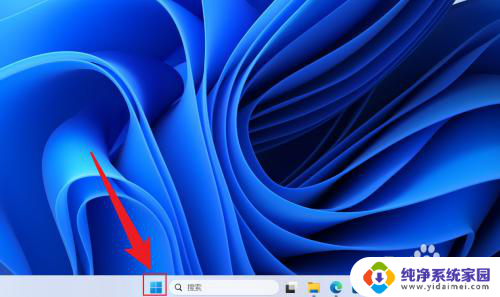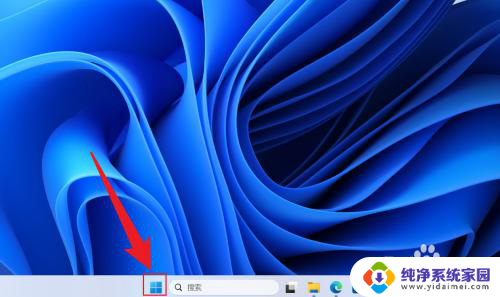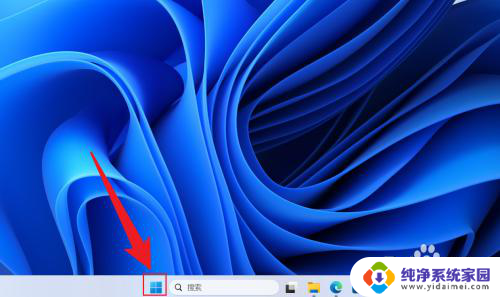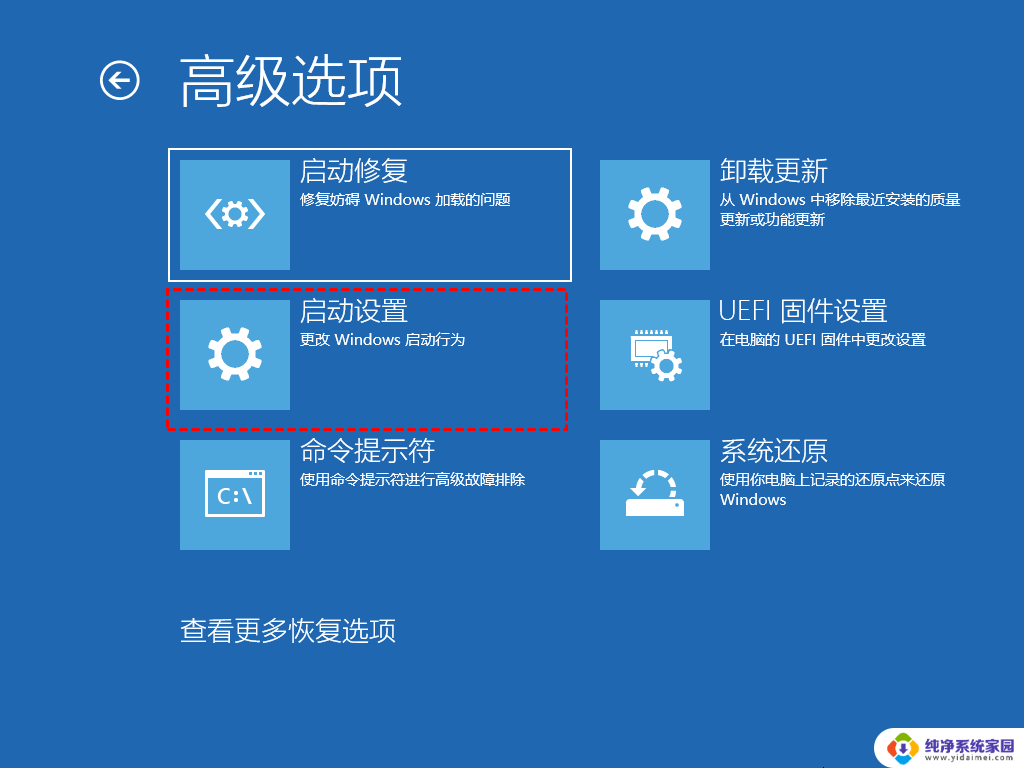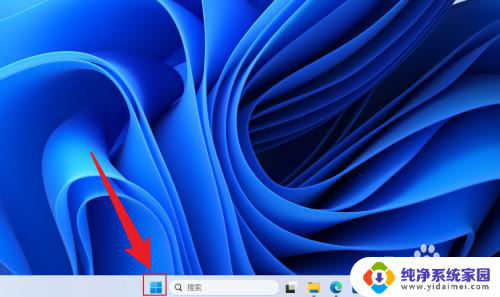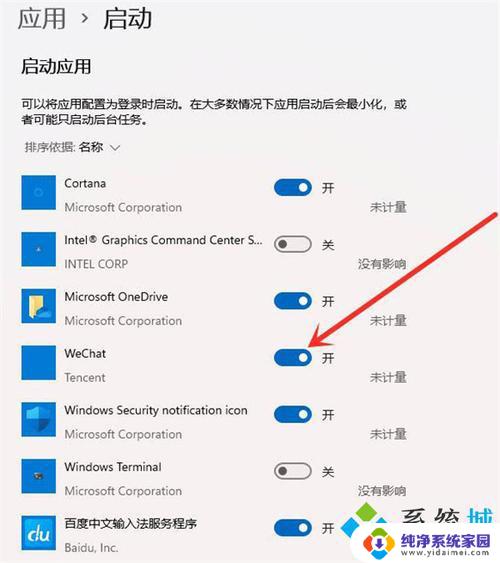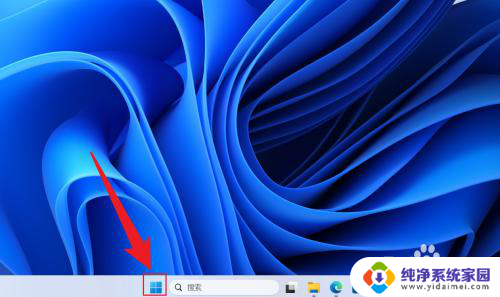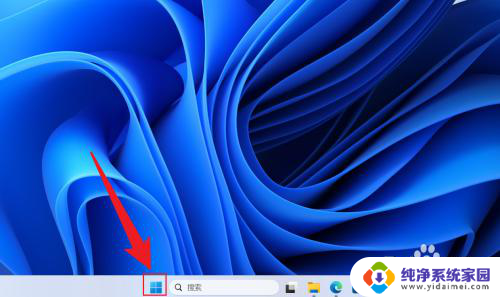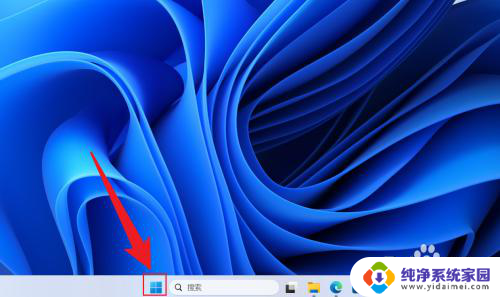win11更改启动项 Win11开机启动项设置教程
更新时间:2024-05-09 17:57:46作者:jiang
Win11作为最新的Windows操作系统,带来了许多新的功能和改进,其中启动项的设置也有了一些新的调整。对于许多用户来说,了解如何更改Win11的启动项设置是非常重要的。本文将为大家介绍Win11开机启动项设置的教程,帮助用户更好地管理自己的系统启动过程。通过简单的操作,您可以轻松地调整启动项的顺序,提升系统的启动速度和效率。让我们一起来看看如何进行操作吧!
步骤如下:
1.进入电脑桌面,鼠标右键点击开始菜单图标。
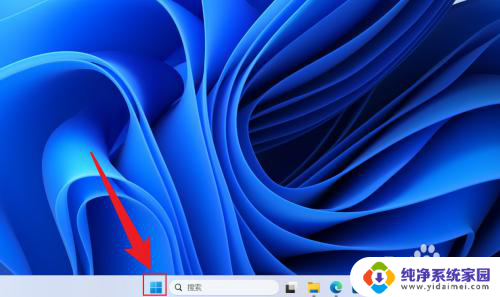
2.在展开的选项中,点击打开任务管理器。
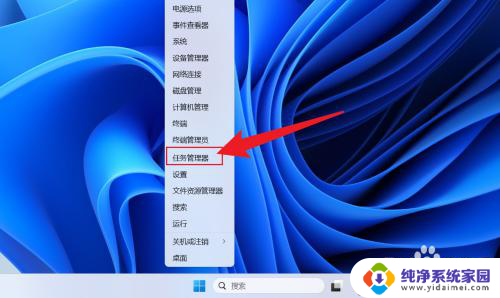
3.在任务管理器中,点击启动应用。
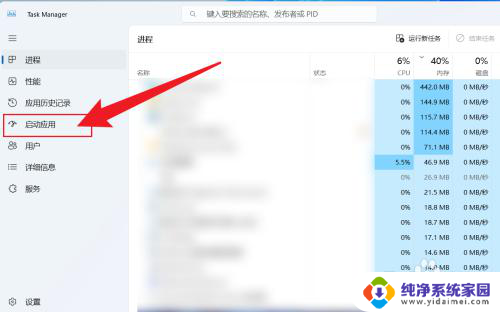
4.点击应用名称,选择启用或者禁用即可。
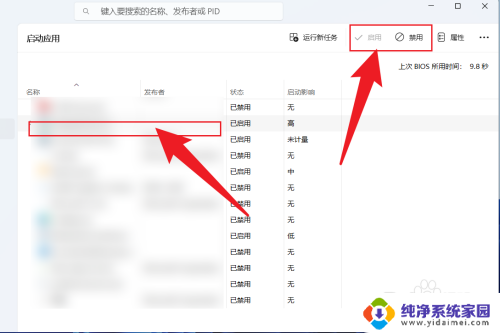
以上就是Win11更改启动项的全部内容,还有不清楚的用户可以参考以上步骤进行操作,希望能对大家有所帮助。